プリンターで手動接続 -WPA/WPA2/WPA3-
-
下の画面が表示されている場合は、OKボタンを押します。
下の画面が表示されていない場合は、次の手順に進んでください。
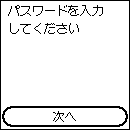
-
パスワードを大文字/小文字の違いに注意して正しく入力します。
文字の入力方法や、文字種の変更については、「文字や数字を入力する」を参照してください。(新しいウィンドウで開きます)
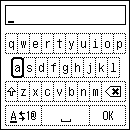
テンキーなし
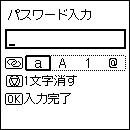
テンキーあり
ご使用のWi-Fiルーターのパスワードがわからない場合は、Wi-Fiルーターに付属のマニュアルを参照するか、メーカーにお問い合わせください。
-
入力を完了します。
テンキーなしのプリンターの場合は、キーボード画面から[OK]を選んで、OKボタンを押すと、入力を完了できます。
テンキーありのプリンターの場合は、OKボタンを押すと、入力を完了できます。 -
下の画面が表示されたら、OKボタンを押します。
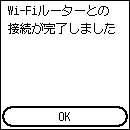
別の画面が表示された場合は、「困ったときには」を参照してください。
-
 (ホーム)を押します。
(ホーム)を押します。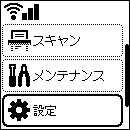
テンキーなし
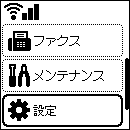
テンキーあり
これでネットワークへの接続設定が終了しました。
接続が完了すると、画面の左上に
 が表示されます。
が表示されます。
パソコンやスマートフォンなどを使わずセットアップしている場合:
-
ソフトウェアをダウンロードして、実行します。
ソフトウェアをインストールしたら、ソフトウェアを起動し、その指示に従って設定を進めてください。
パソコンやスマートフォンなどを使ってセットアップしている場合:
-
以下の内容を確認後、ウェブブラウザーの閉じるボタンをクリックして、本ガイドを閉じます。
Windowsをご使用の場合
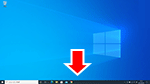
タスクバー上の
 または
または  をクリックして、表示される画面の指示に従って設定を進めてください。
をクリックして、表示される画面の指示に従って設定を進めてください。macOSをご使用の場合
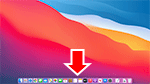
Dock上の
 をクリックして、表示される画面の指示に従って設定を進めてください。
をクリックして、表示される画面の指示に従って設定を進めてください。スマートフォン/タブレットをご使用の場合
スマートフォンの
 のアプリに戻り、表示される画面の指示に従って設定を進めてください。
のアプリに戻り、表示される画面の指示に従って設定を進めてください。

